Word 2016 で [はがき印刷] が使用できないときの確認事項 [Word]
この時期、はがき印刷関係のアクセスが増えてきて、他のコミュニティでも見かけることが多くなってきましたが、Word 2016 のはがき印刷が使用できない現象が発生する原因と、対処方法の記事をまとめてみました。
Word の [差し込み文書] → 作成 → [はがき印刷] で、宛名面の作成、文面の作成を行うことができるのですが、使用している Office 2016 の種類によって、[はがき印刷] 機能がグレーアウト状態になって使用できない状態になります。
[はがき印刷]機能が使用できない現象となるのは、購入PCに付属しているプレインストール版の Office 2016 がストアアプリ版になっている場合で、不具合により [はがき印刷] 機能は使用できない状態になっているためです。
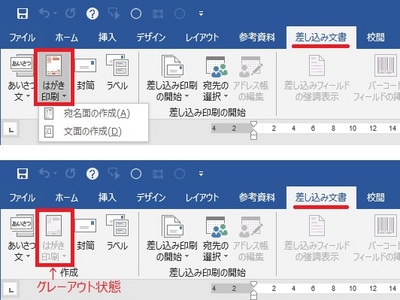
※ストアアプリ版の [はがき印刷] 機能は、2019-10末頃のバージョン 1909 で修正されて使用可能となったようですが、手元にストアアプリ版が無いためその後の状況を把握していません。
デスクトップ版は以前からどのバージョンも利用可能となっています。(2020-12-30)
Word 2016 が含まれる一般ユーザー向けの Office 製品は多数の種類があります。
・購入PCに付属でプレインストールされている製品
Office xxxxxx 2016、Office xxxxxx Premium
・別途 Office 単独で購入するパッケージ版またはダウンロード版の製品
→月/年単位の使用契約で支払するサブスクリプション製品
Office 365 Solo
→1回の支払いで購入する永続ライセンスの買い切りの製品
Office xxxxxx 2016、Word 2016 単体版の製品
のようになっています。
※xxxxxx部分は Personal, Home & Business, Professional などで、含まれるアプリが違っています。
Office を購入して使用開始するには初回のセットアップで、Office ソフトのダウンロードを行うことで使用可能となるのですが、プレインストール版の Office 2016 は既定で Microsoft ストアからストアアプリ版が適用されるようになっています。
それ以外の Office は、Microsoft の Web サイトからデスクトップ版が適用されます。
デスクトップ版は含まれる機能をすべて利用できますが、ストアアプリ版はセキュリティ強化とソフトウェア開発方法の違いにより、アドインで組み込まれる機能を利用することができないため、[はがき印刷] 機能が使用できないという違いがあります。
※以前は [原稿用紙設定] も使えなかったのですが、最近一部で使用可能に変わってきているようです。(公式情報が無いので詳細は不明ですが、メニューが文字化け表示されることがあるようです)
[はがき印刷] が使用できない場合は、インストールされている Office 2016 がデスクトップ版かストアプリ版のどちらになっているか確認をしてください。
確認する方法は、
・Word の [ファイル] → アカウントで Word のバージョン情報を参照
Microsoft Store と表示があるのはストアアプリ版です。
クイック実行と表示があるのはデスクトップ版です。
・[スタート] メニューを右クリックして、アプリと機能でインストールされている Office プログラム名を参照、またはコントロールパネルのプログラムと機能で Office プログラム名を確認
Microsoft Office Desktop Apps がある場合は、ストアプリ版です。
Microsoft Office xxxxxxx 2016-ja-jp がある場合はデスクトップ版です。
Word など、アプリのバージョン情報で確認の場合 (赤下線部を確認)
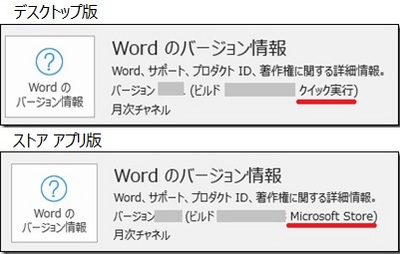
アプリと機能からプログラム名で確認の場合
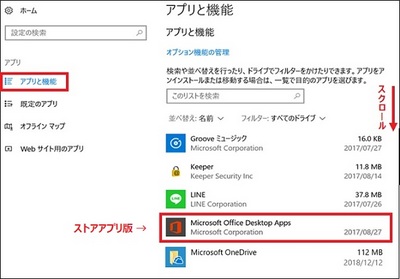
<参考>
Officeの正式製品名(エディション)と更新バージョンやインストール形式の確認方法
プレインストール版 Office 2016 の再インストール方法の情報の、初めに記載されている「プレインストール版 Office 2016 の確認方法」にも書かれているように、PCの購入時期によってどちらがインストールされるか変わったようです。
Office 2016 プレインストール版 (PIPC) 製品再インストール
※リンク先のページが削除されたため、以下の「よく寄せられる質問」を参考にしてください。
個人向けと商用使用(法人向け) があります。
プレインストールされた Office をセットアップする
Word の [ファイル] > オプション > アドインを選択した時に表示されるアドイン項目が、ストアアプリ版とデスクトップ版でどのような違いがあるか一例を下図に示します。
ストアアプリ版はアドイン項目が少なく、はがき印刷関係が見当たらないほか、原稿用紙アドインの表示も日本語になってい場合があるようです。
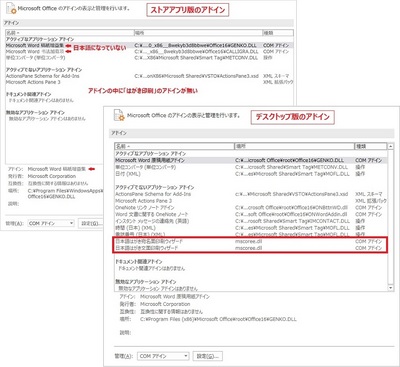
<対処方法>
ストアアプリ版の Office 2016になっている場合の対処方法
ストアアプリ版の Office 2016 をアンインストールして、デスクトップ版の Office製品 2016 を再インストールをすることになります。
デスクトップ版の再インストールは、プレインストール版をセットアップする時に使用した Microsoft アカウントを使用して行います。
詳しい手順は、以下の情報を<参考>デスクトップ版 Office として再インストールするの手順を参考にしてください。
ストアアプリ版 Office の再インストール方法
デスクトップ版で [はがき印刷] が使用できない場合の確認事項
Word 2016 以外のバージョンも同様なので、以下の確認を行ってみてください。
・[ファイル] → [オプション] → [アドイン] で、アクティブでないアプリケーション アドインに日本語はがき宛名面印刷ウィザードと、日本語はがき文面印刷ウィザードが存在しているか。
・[ファイル] → [オプション] → [アドイン] → 管理:[使用できないアイテム]で [設定] で表示される場合は、選択して [有効にする] を指定する。
・[スタート]メニューを右クリック → アプリと機能を選択して、表示画面を下のほうにスクロールしてプログラムと機能を選択し、Windowsの機能の有効化と無効化で .NET Framework 3.5 (.NET 2.0および3.0を含む) のチェックボックスが黒四角(有効の状態) になっているか。
通常はこのいずれかで使用可能になるはずですが、改善されない場合は Easy Fix (アンインストール サポート ツール) を使用して Office 2016 を完全に削除してから再インストールを行ってみてください。
※削除する前に、Office を初回インストールした時に使用した Microsoft アカウントで<サービスとサブスクリプション>にサインして、Office製品 が表示・再インストール可能な状態であることを確認してください。
PC から Office をアンインストールする
再インストールは、前述のストアアプリ版 Office の再インストール方法の、<参考>デスクトップ版 Office として再インストールするの手順で行うことができます。
または、Office 2016 プレインストール版再インストールページの、デスクトップアプリ版の再インストールページで、プロダクトキーを入力し~ office.com/myaccount/ からインストールしますを選択して行うことも可能となっています。
Office 2016 は初回のセットアップで使用した Microsoft アカウントと紐づけされていますので、再インストールはこのアカウントを使用して行います。
ストアアプリ版とデスクトップ版は、同じライセンスで使用可能です。
本記事の内容は、Office 2019 も同様です。(2020-12-30)
Word の [差し込み文書] → 作成 → [はがき印刷] で、宛名面の作成、文面の作成を行うことができるのですが、使用している Office 2016 の種類によって、[はがき印刷] 機能がグレーアウト状態になって使用できない状態になります。
[はがき印刷]機能が使用できない現象となるのは、購入PCに付属しているプレインストール版の Office 2016 がストアアプリ版になっている場合で、不具合により [はがき印刷] 機能は使用できない状態になっているためです。
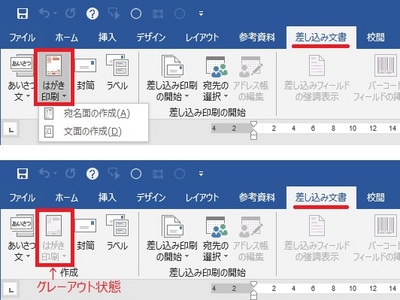
※ストアアプリ版の [はがき印刷] 機能は、2019-10末頃のバージョン 1909 で修正されて使用可能となったようですが、手元にストアアプリ版が無いためその後の状況を把握していません。
デスクトップ版は以前からどのバージョンも利用可能となっています。(2020-12-30)
Word 2016 が含まれる一般ユーザー向けの Office 製品は多数の種類があります。
・購入PCに付属でプレインストールされている製品
Office xxxxxx 2016、Office xxxxxx Premium
・別途 Office 単独で購入するパッケージ版またはダウンロード版の製品
→月/年単位の使用契約で支払するサブスクリプション製品
Office 365 Solo
→1回の支払いで購入する永続ライセンスの買い切りの製品
Office xxxxxx 2016、Word 2016 単体版の製品
のようになっています。
※xxxxxx部分は Personal, Home & Business, Professional などで、含まれるアプリが違っています。
Office を購入して使用開始するには初回のセットアップで、Office ソフトのダウンロードを行うことで使用可能となるのですが、プレインストール版の Office 2016 は既定で Microsoft ストアからストアアプリ版が適用されるようになっています。
それ以外の Office は、Microsoft の Web サイトからデスクトップ版が適用されます。
デスクトップ版は含まれる機能をすべて利用できますが、ストアアプリ版はセキュリティ強化とソフトウェア開発方法の違いにより、アドインで組み込まれる機能を利用することができないため、[はがき印刷] 機能が使用できないという違いがあります。
※以前は [原稿用紙設定] も使えなかったのですが、最近一部で使用可能に変わってきているようです。(公式情報が無いので詳細は不明ですが、メニューが文字化け表示されることがあるようです)
[はがき印刷] が使用できない場合は、インストールされている Office 2016 がデスクトップ版かストアプリ版のどちらになっているか確認をしてください。
確認する方法は、
・Word の [ファイル] → アカウントで Word のバージョン情報を参照
Microsoft Store と表示があるのはストアアプリ版です。
クイック実行と表示があるのはデスクトップ版です。
・[スタート] メニューを右クリックして、アプリと機能でインストールされている Office プログラム名を参照、またはコントロールパネルのプログラムと機能で Office プログラム名を確認
Microsoft Office Desktop Apps がある場合は、ストアプリ版です。
Microsoft Office xxxxxxx 2016-ja-jp がある場合はデスクトップ版です。
Word など、アプリのバージョン情報で確認の場合 (赤下線部を確認)
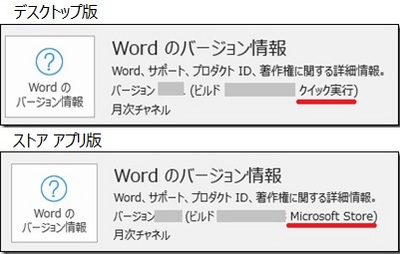
アプリと機能からプログラム名で確認の場合
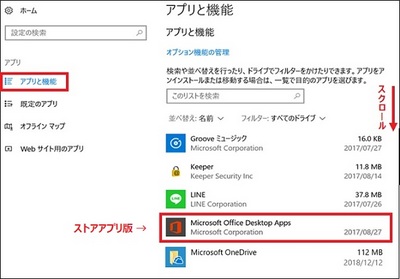
<参考>
Officeの正式製品名(エディション)と更新バージョンやインストール形式の確認方法
プレインストール版 Office 2016 の再インストール方法の情報の、初めに記載されている「プレインストール版 Office 2016 の確認方法」にも書かれているように、PCの購入時期によってどちらがインストールされるか変わったようです。
※リンク先のページが削除されたため、以下の「よく寄せられる質問」を参考にしてください。
個人向けと商用使用(法人向け) があります。
プレインストールされた Office をセットアップする
Word の [ファイル] > オプション > アドインを選択した時に表示されるアドイン項目が、ストアアプリ版とデスクトップ版でどのような違いがあるか一例を下図に示します。
ストアアプリ版はアドイン項目が少なく、はがき印刷関係が見当たらないほか、原稿用紙アドインの表示も日本語になってい場合があるようです。
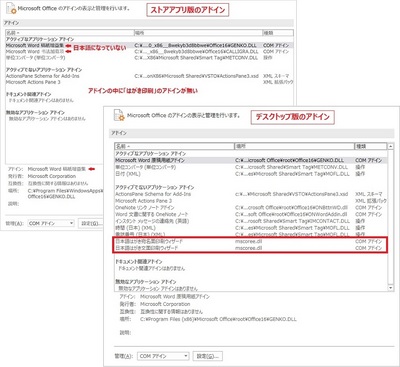
<対処方法>
ストアアプリ版の Office 2016になっている場合の対処方法
ストアアプリ版の Office 2016 をアンインストールして、デスクトップ版の Office製品 2016 を再インストールをすることになります。
デスクトップ版の再インストールは、プレインストール版をセットアップする時に使用した Microsoft アカウントを使用して行います。
詳しい手順は、以下の情報を<参考>デスクトップ版 Office として再インストールするの手順を参考にしてください。
ストアアプリ版 Office の再インストール方法
デスクトップ版で [はがき印刷] が使用できない場合の確認事項
Word 2016 以外のバージョンも同様なので、以下の確認を行ってみてください。
・[ファイル] → [オプション] → [アドイン] で、アクティブでないアプリケーション アドインに日本語はがき宛名面印刷ウィザードと、日本語はがき文面印刷ウィザードが存在しているか。
・[ファイル] → [オプション] → [アドイン] → 管理:[使用できないアイテム]で [設定] で表示される場合は、選択して [有効にする] を指定する。
・[スタート]メニューを右クリック → アプリと機能を選択して、表示画面を下のほうにスクロールしてプログラムと機能を選択し、Windowsの機能の有効化と無効化で .NET Framework 3.5 (.NET 2.0および3.0を含む) のチェックボックスが黒四角(有効の状態) になっているか。
通常はこのいずれかで使用可能になるはずですが、改善されない場合は Easy Fix (アンインストール サポート ツール) を使用して Office 2016 を完全に削除してから再インストールを行ってみてください。
※削除する前に、Office を初回インストールした時に使用した Microsoft アカウントで<サービスとサブスクリプション>にサインして、Office製品 が表示・再インストール可能な状態であることを確認してください。
PC から Office をアンインストールする
再インストールは、前述のストアアプリ版 Office の再インストール方法の、<参考>デスクトップ版 Office として再インストールするの手順で行うことができます。
または、Office 2016 プレインストール版再インストールページの、デスクトップアプリ版の再インストールページで、プロダクトキーを入力し~ office.com/myaccount/ からインストールしますを選択して行うことも可能となっています。
Office 2016 は初回のセットアップで使用した Microsoft アカウントと紐づけされていますので、再インストールはこのアカウントを使用して行います。
ストアアプリ版とデスクトップ版は、同じライセンスで使用可能です。
本記事の内容は、Office 2019 も同様です。(2020-12-30)



